휴대폰 또는 PC에서 줌 프로필 사진을 제거하는 방법

Zoom 프로필 사진을 제거하는 방법과 그 과정에서 발생할 수 있는 문제를 해결하는 방법을 알아보세요. 간단한 단계로 프로필 사진을 클리어하세요.
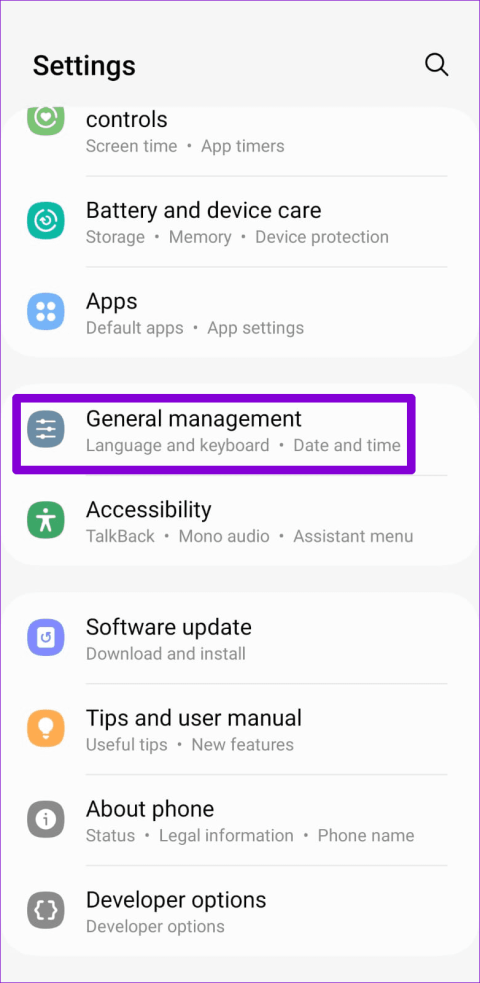
WhatsApp이 친구 및 가족과 소통하기 위한 플랫폼인 경우, WhatsApp이 제대로 작동하기를 원할 것입니다. 그러나 항상 그런 것은 아닙니다. WhatsApp을 사용하는 동안 발생할 수 있는 일반적인 문제는 Android 또는 iPhone에 '휴대폰 날짜가 정확하지 않습니다. 시계를 조정하고 다시 시도하세요' 오류가 표시되는 경우입니다.
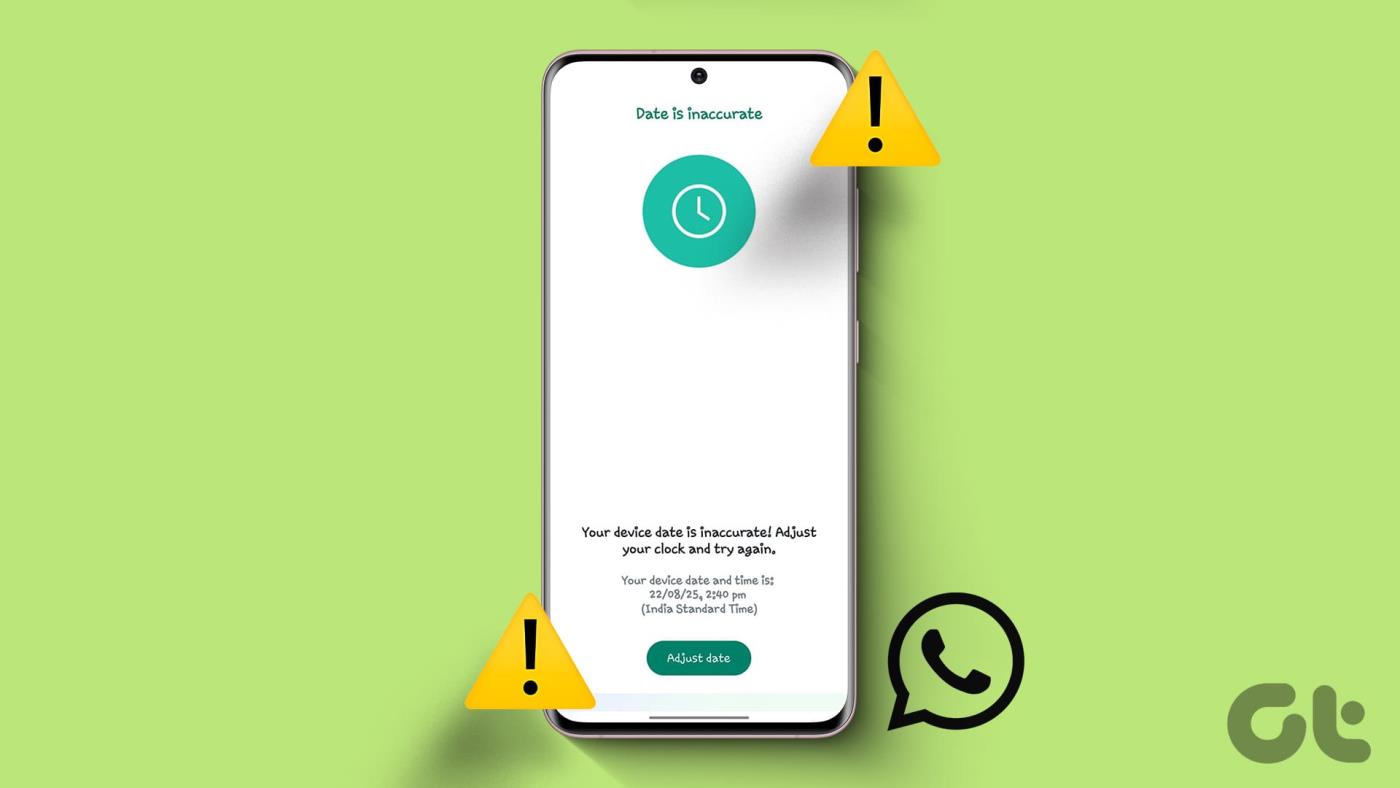
이 오류가 발생하면 평소처럼 WhatsApp 메시지를 보내거나 받거나 읽을 수 없습니다 . 귀하를 돕기 위해 우리는 부정확한 날짜 오류를 즉시 극복하는 데 도움이 되는 솔루션 목록을 준비했습니다. 그럼 바로 시작해 보겠습니다.
WhatsApp의 부정확한 날짜 오류는 일반적으로 휴대폰이 잘못된 시간 이나 날짜로 설정되어 있을 때 발생합니다. 따라서 가장 먼저 해야 할 일은 Android 또는 iPhone에서 설정된 날짜와 시간을 확인하는 것입니다. 동일한 단계는 다음과 같습니다.
1단계: Android에서 설정 앱을 열고 일반 관리 > 날짜 및 시간으로 이동합니다.
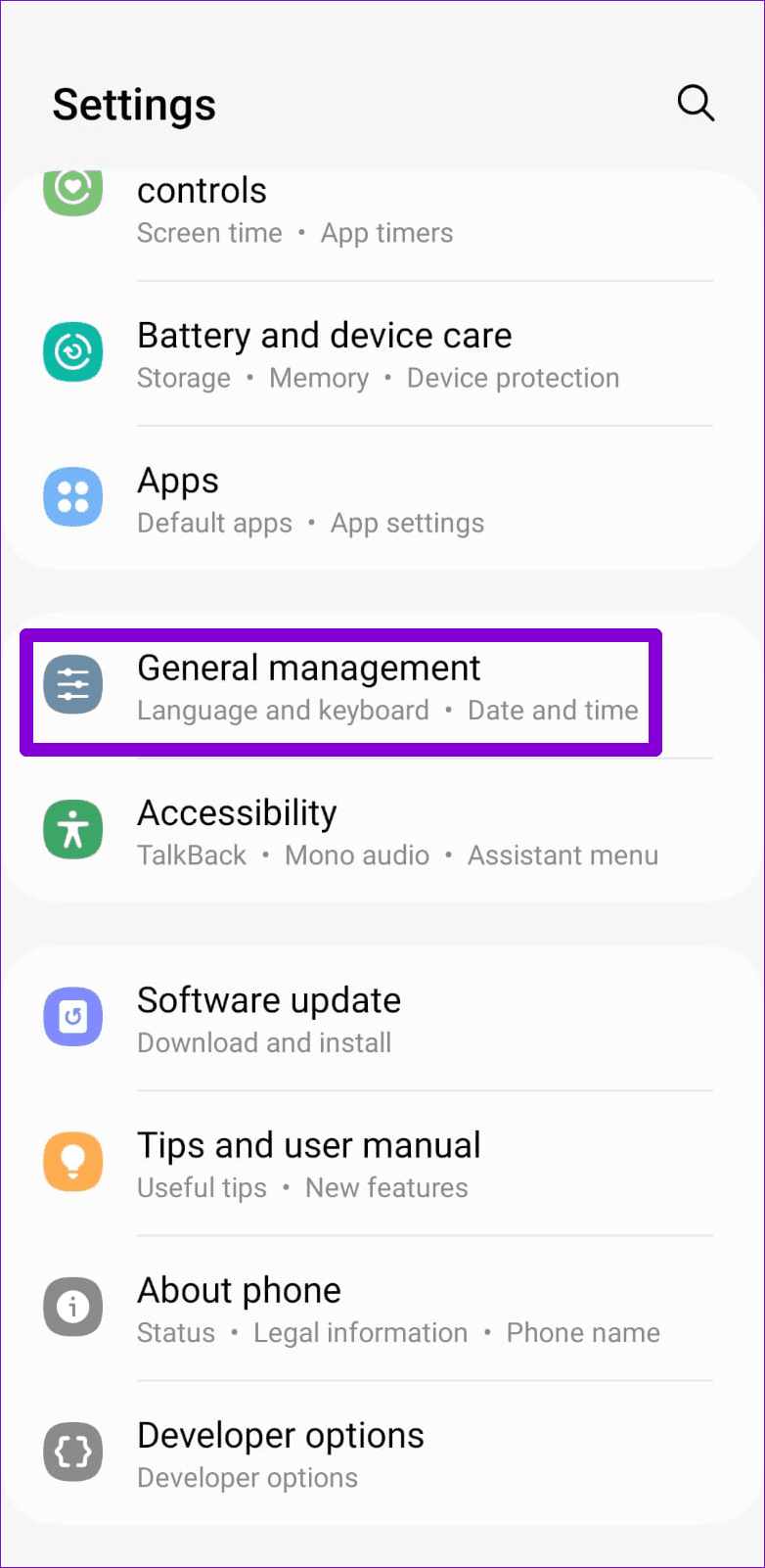
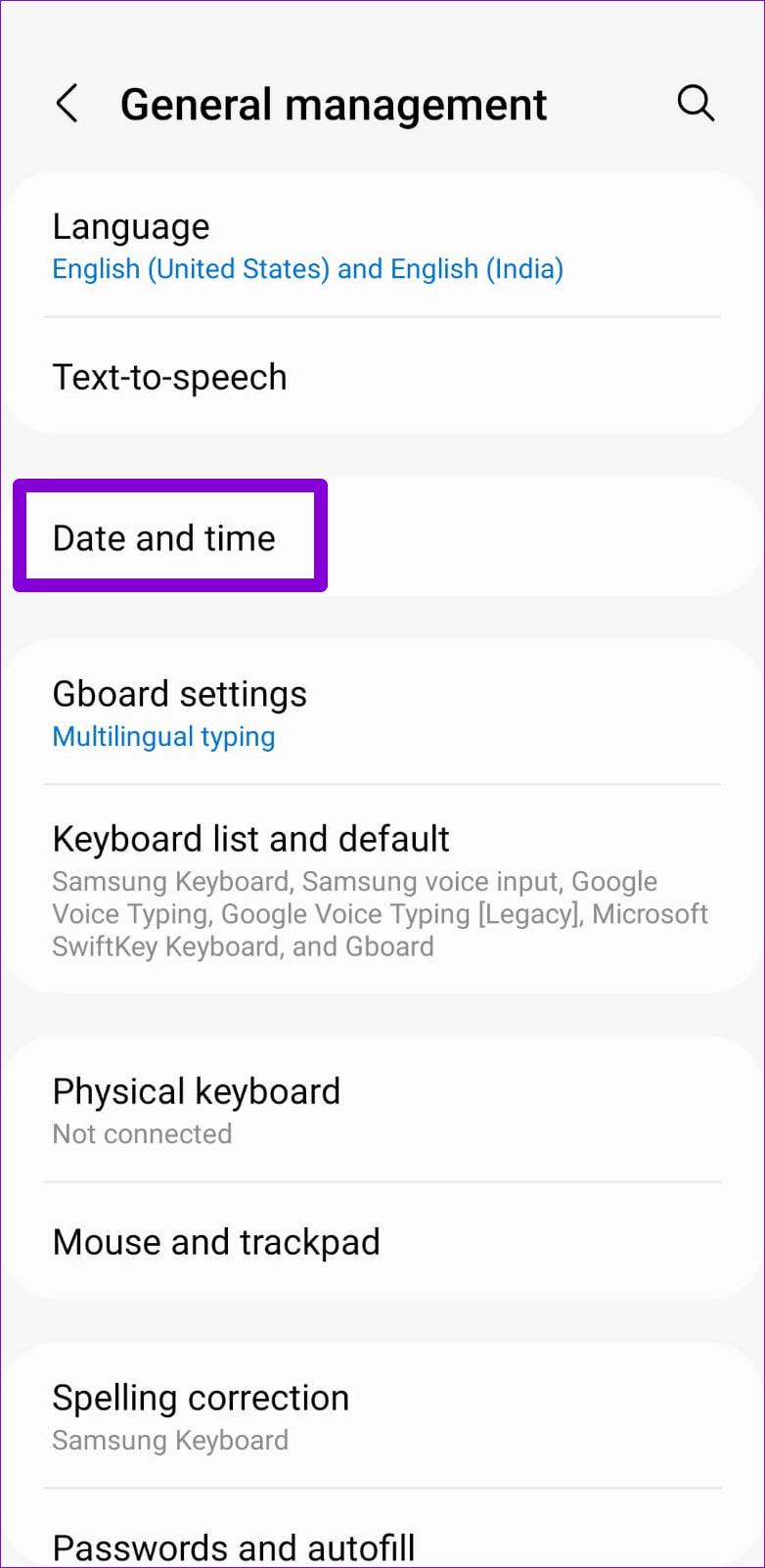
2단계: '자동 날짜 및 시간' 옆의 토글을 끕니다. 그런 다음 올바른 날짜와 시간을 차례로 설정하십시오.
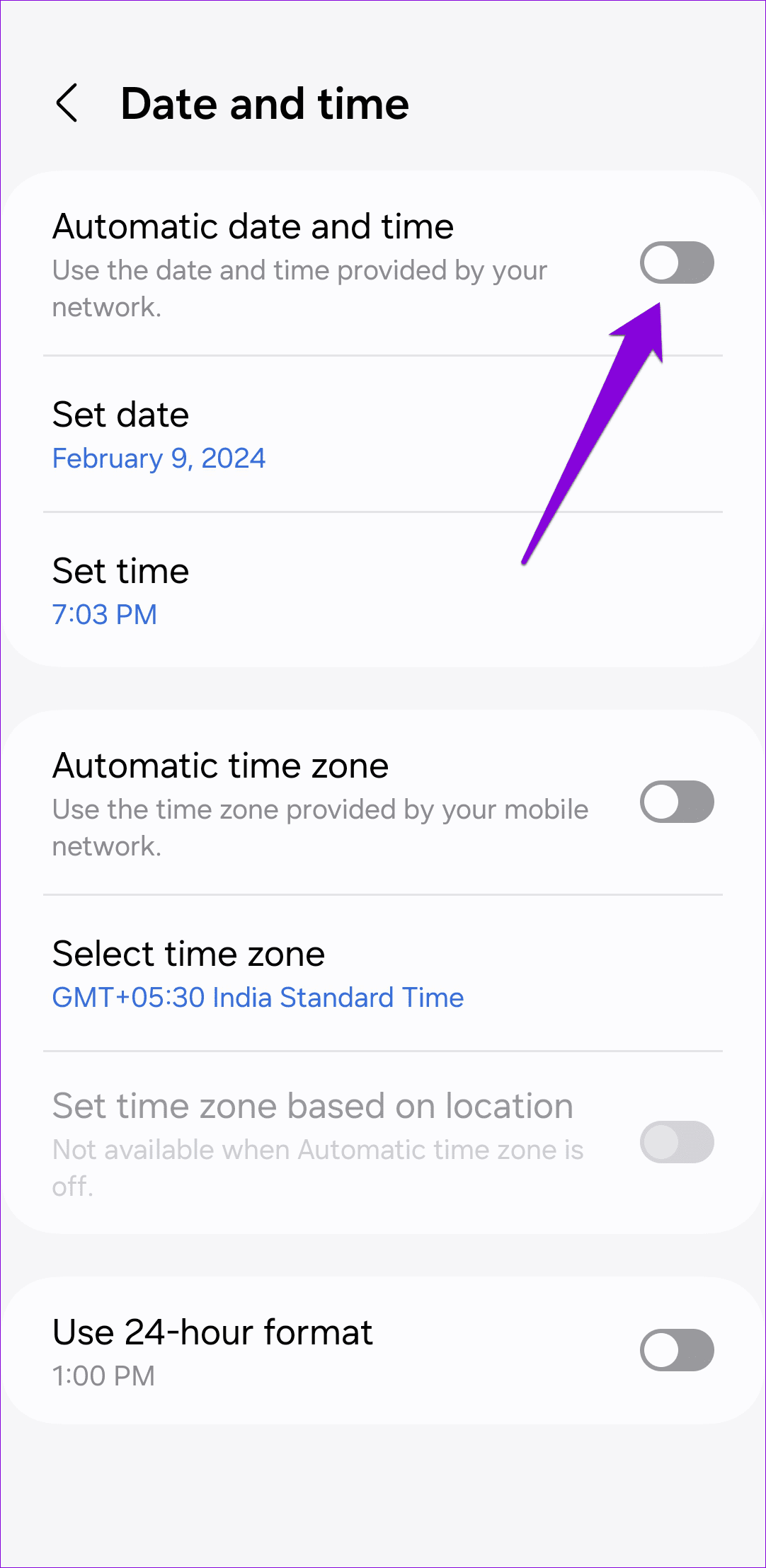
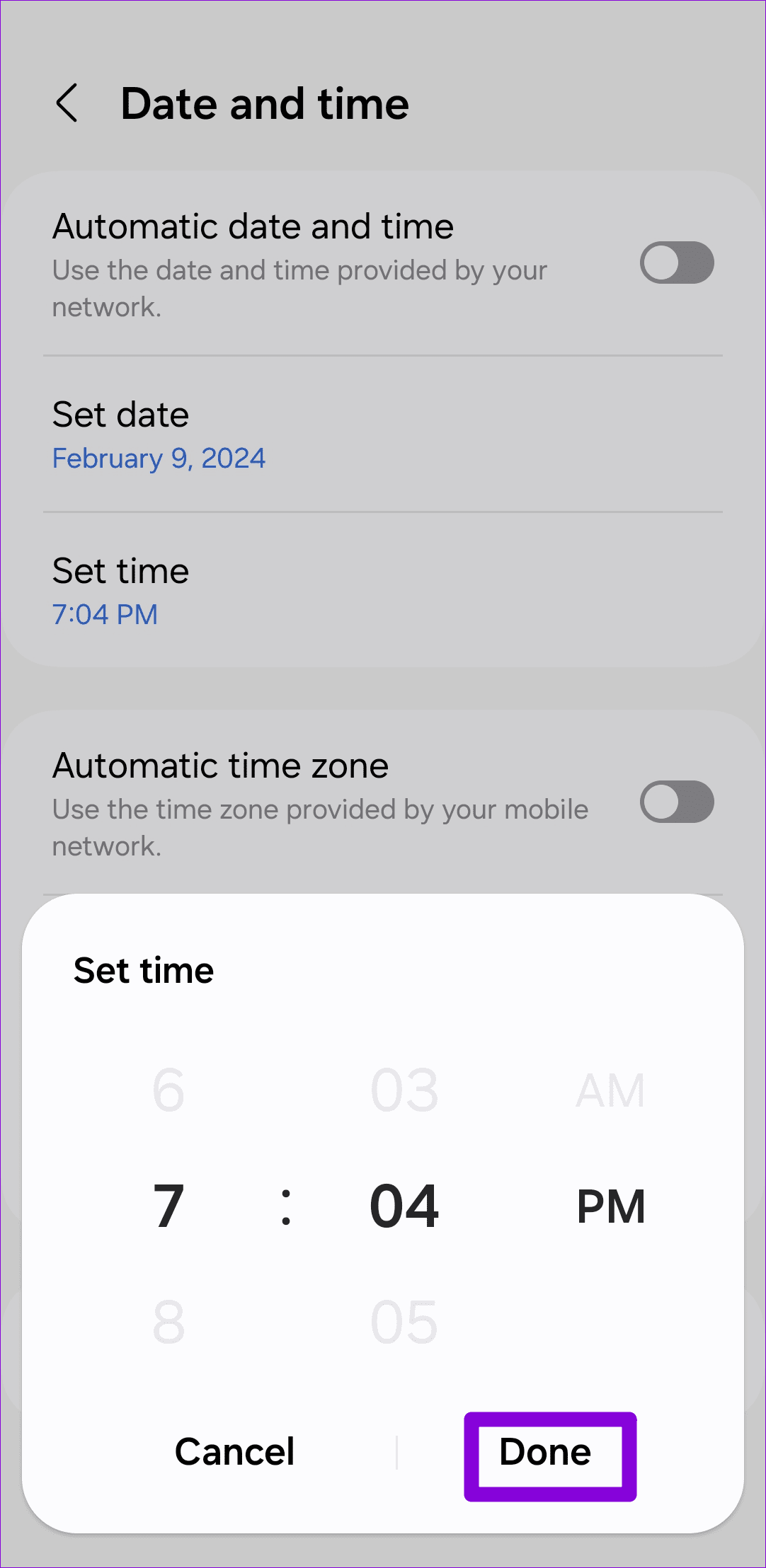
1단계: iPhone에서 설정 앱을 열고 일반 > 날짜 및 시간으로 이동합니다.
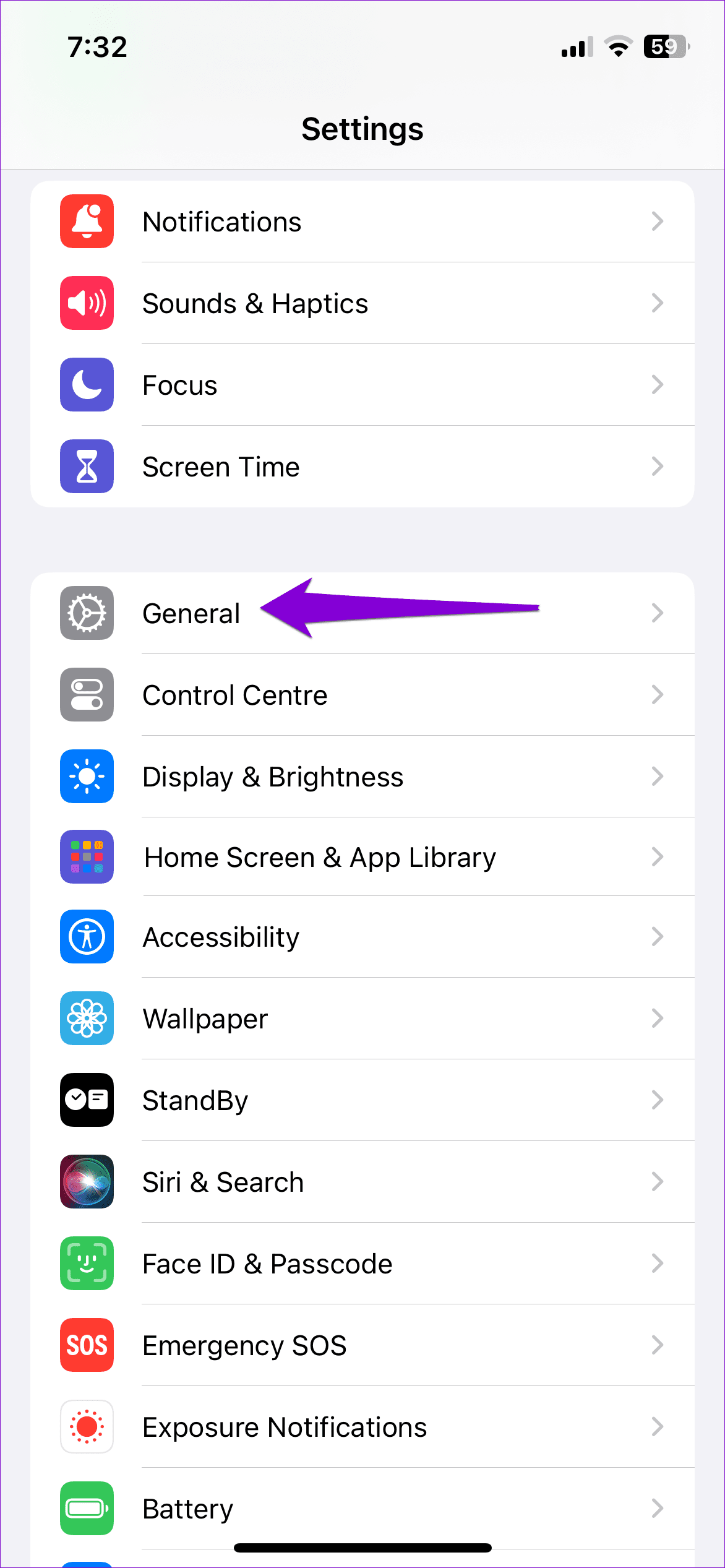
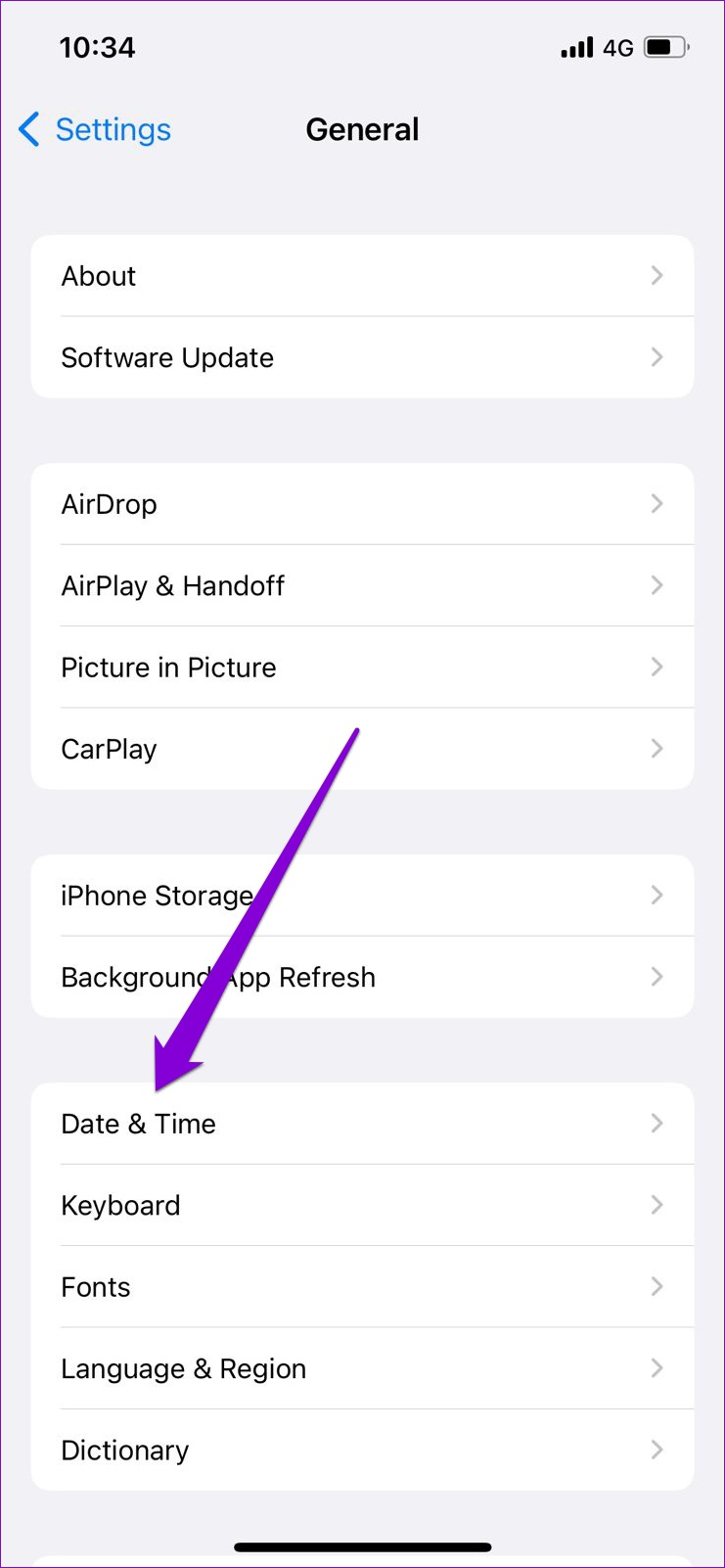
2단계: 자동 설정 옆의 토글을 끄고 날짜와 시간을 수동으로 수정합니다. 그런 다음 올바른 시간대를 설정하십시오.
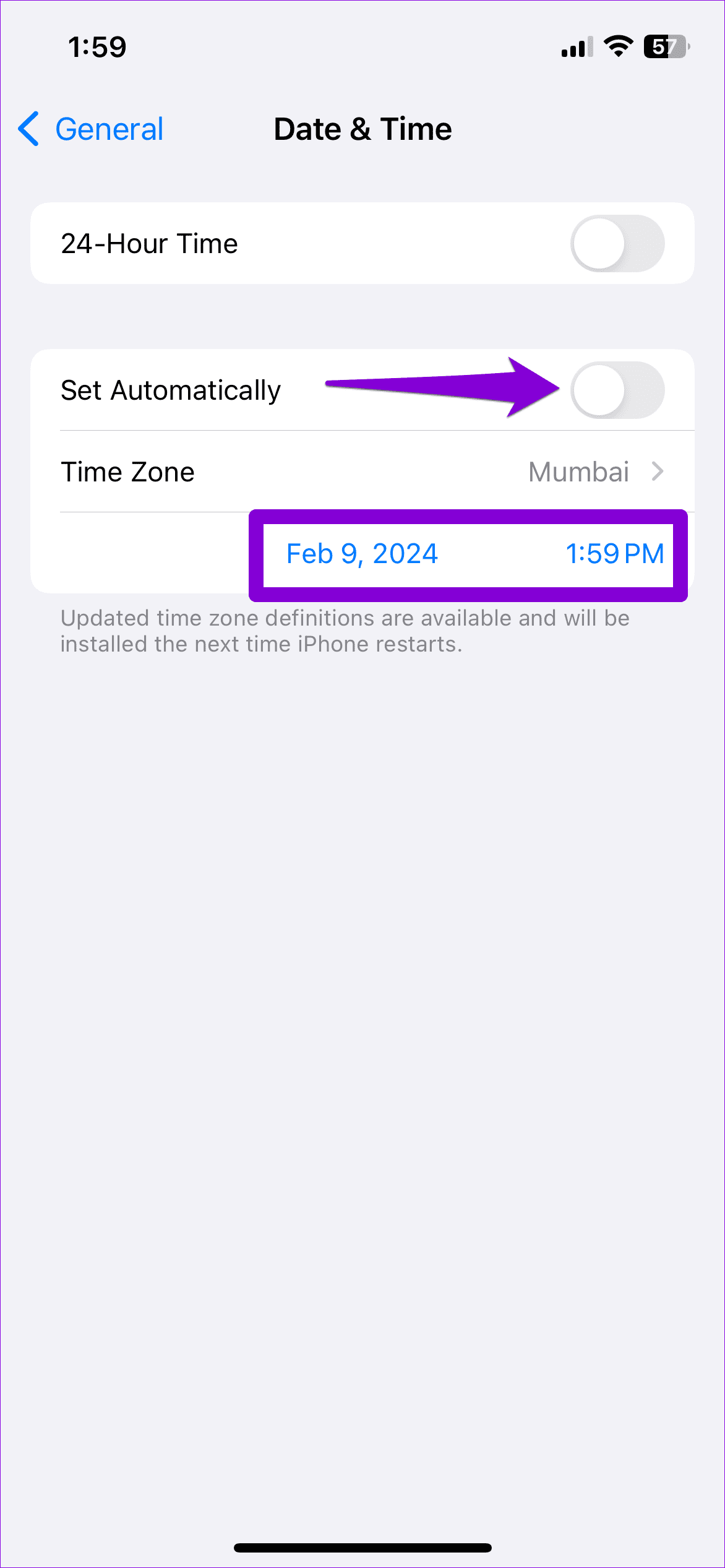

이후 WhatsApp을 다시 시작하고 오류가 계속 나타나는지 확인하세요.
날짜와 시간을 수동으로 변경한 후에도 오류가 지속되면 위치를 사용하여 올바른 날짜와 시간을 설정하도록 휴대폰을 구성할 수 있습니다. 방법은 다음과 같습니다.
1단계: Android에서 설정 앱을 열고 일반 관리 > 날짜 및 시간으로 이동합니다.
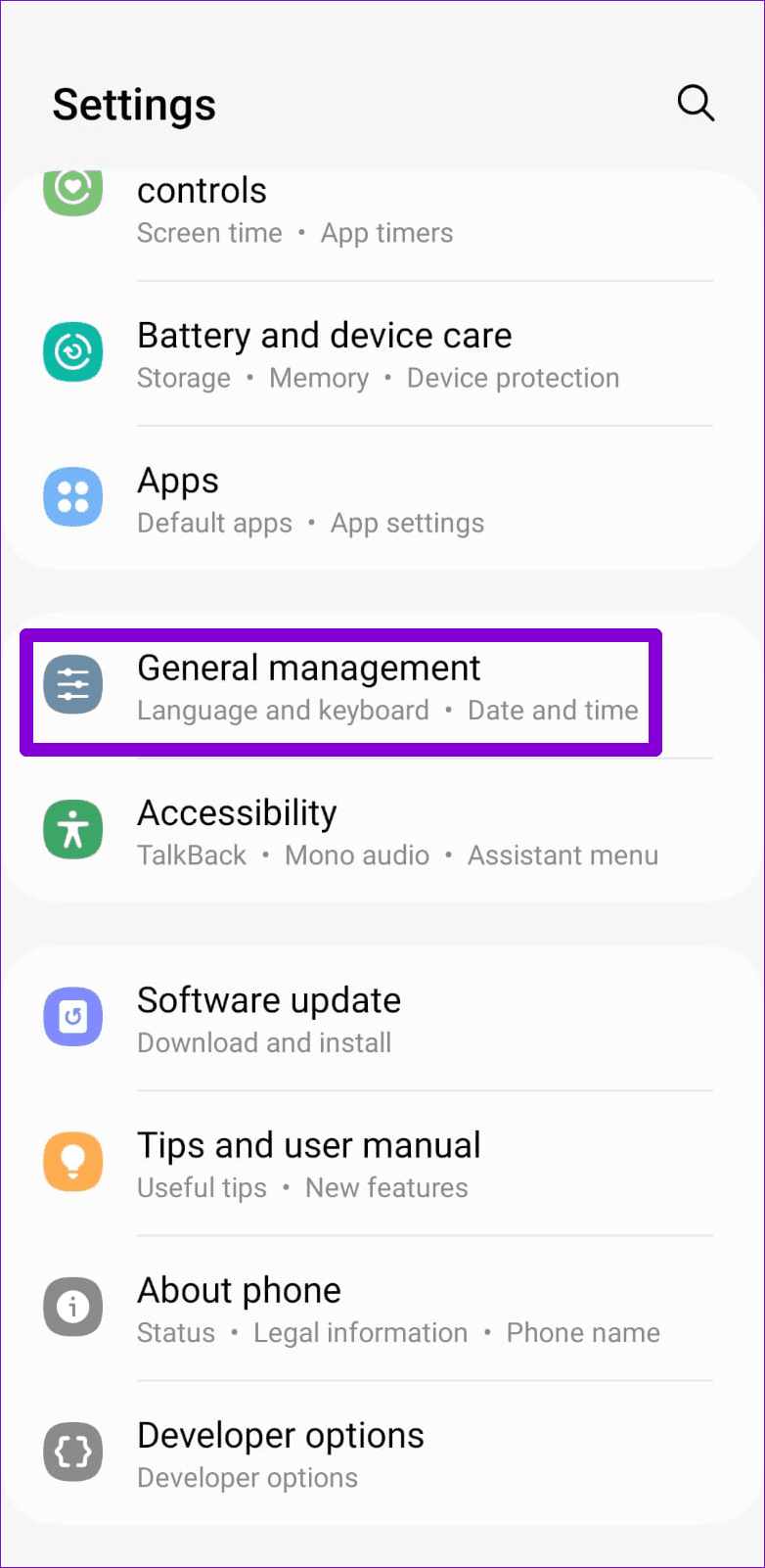
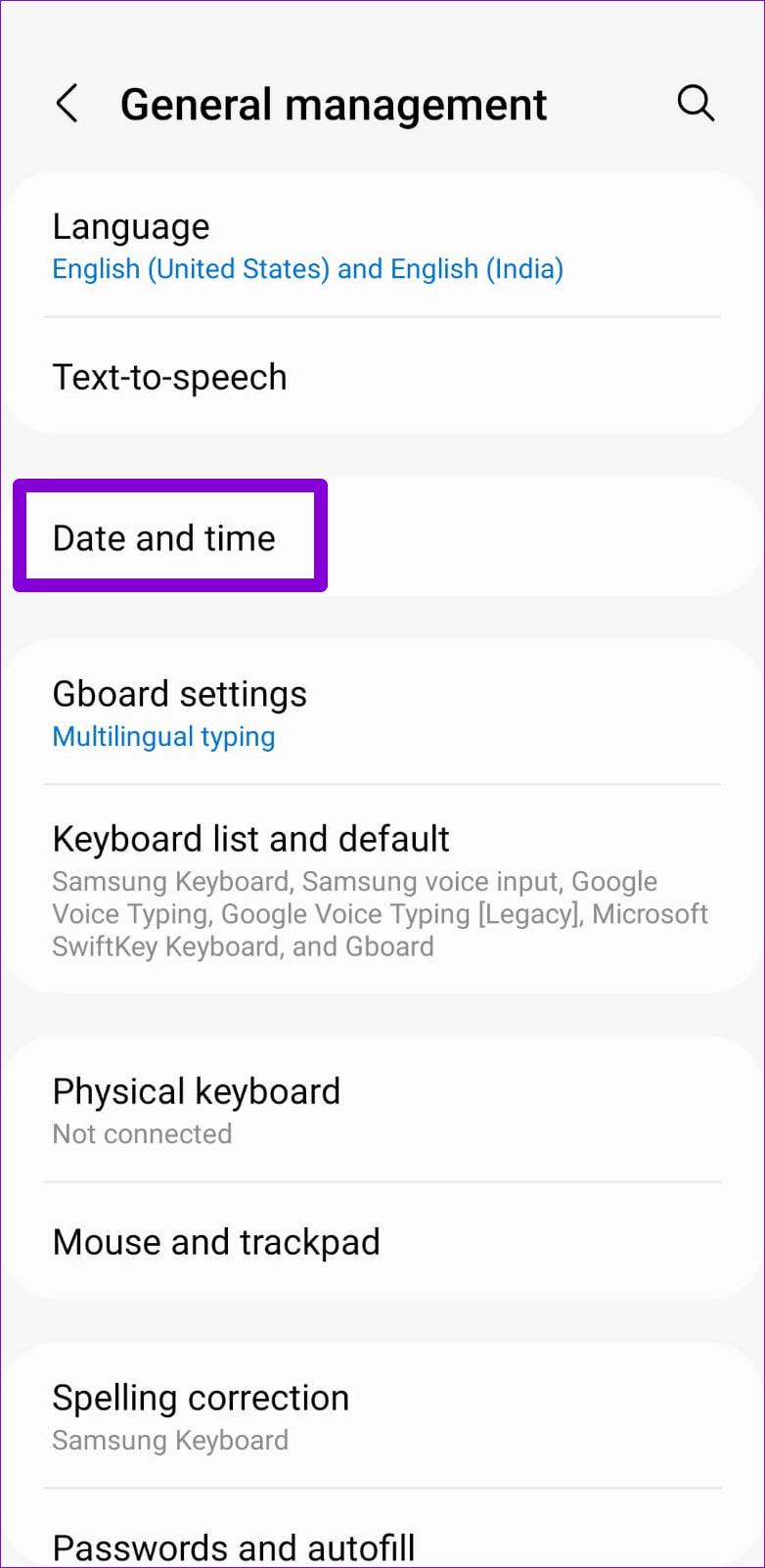
2단계: '자동 날짜 및 시간' 옆의 토글을 활성화합니다.
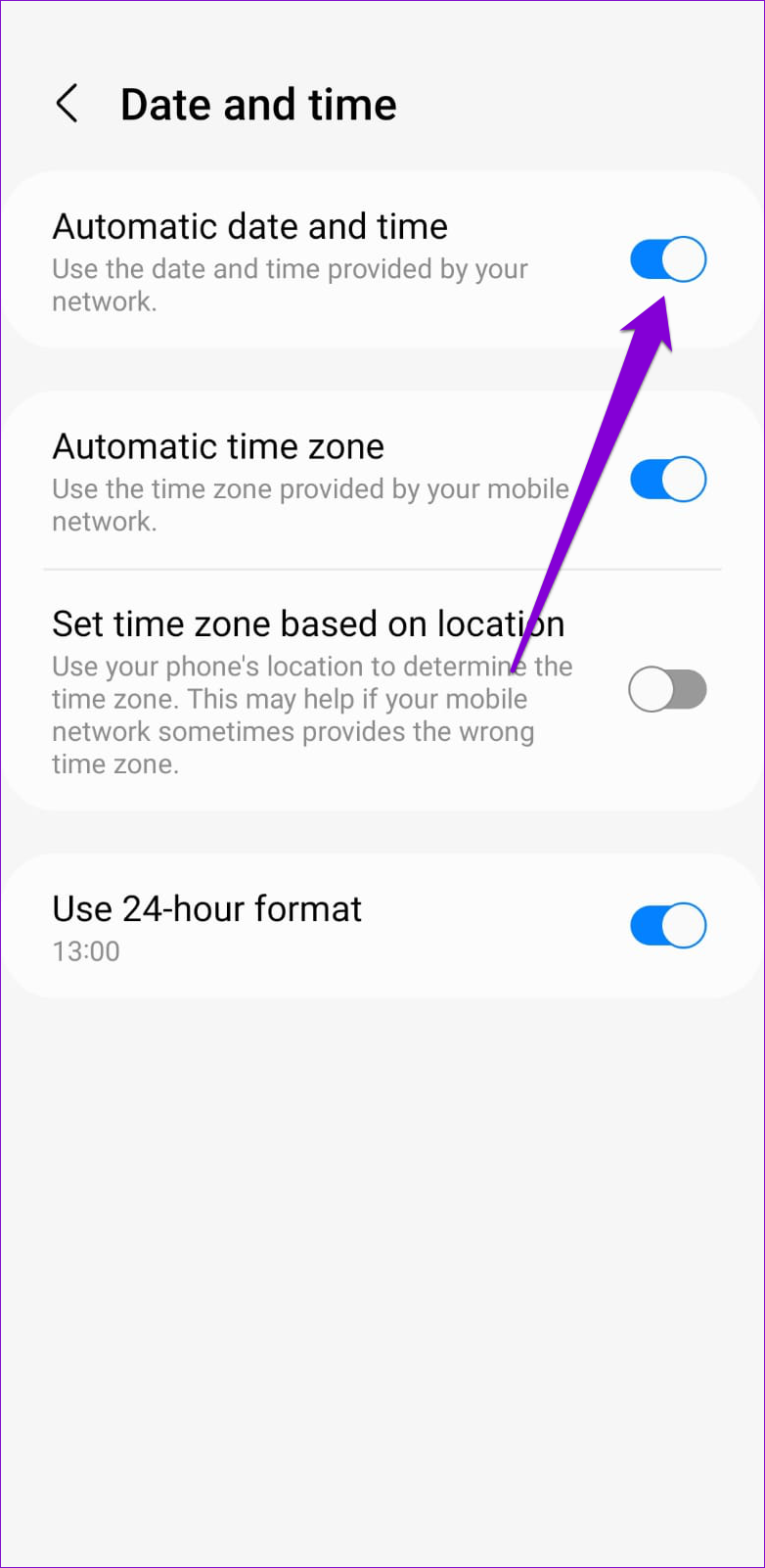
1단계: iPhone에서 설정 앱을 실행하고 개인 정보 보호 및 보안으로 이동합니다.
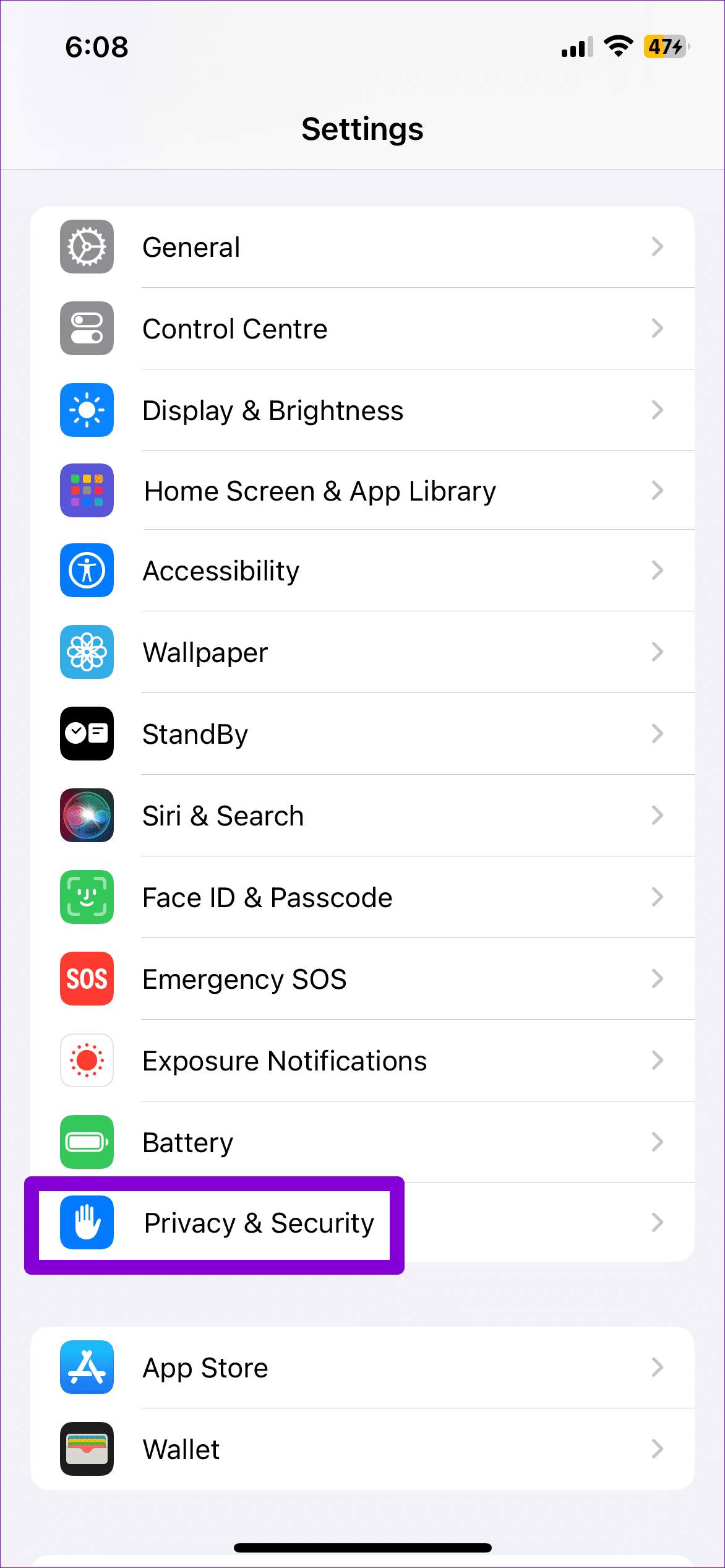
2단계: 위치 서비스를 탭하고 옆에 있는 토글을 활성화합니다.
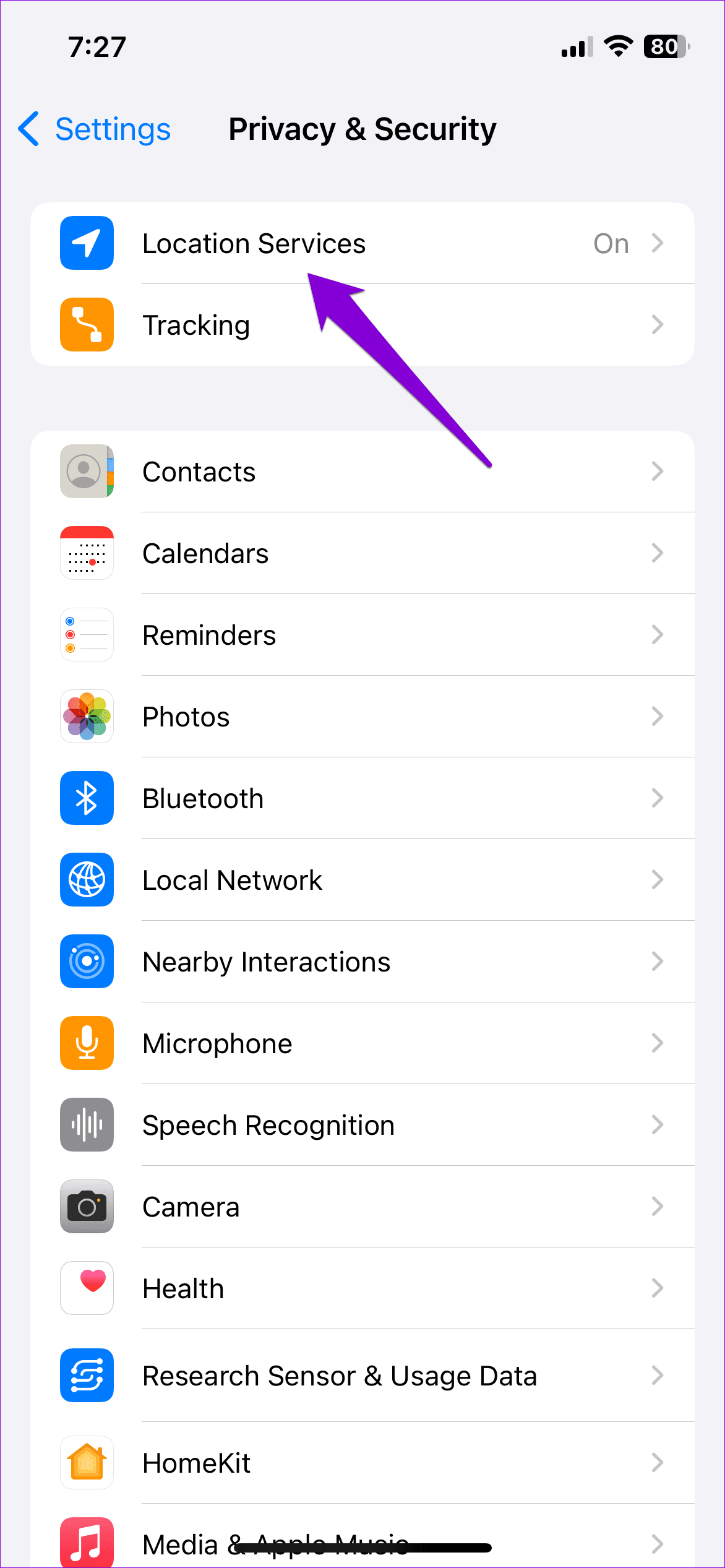
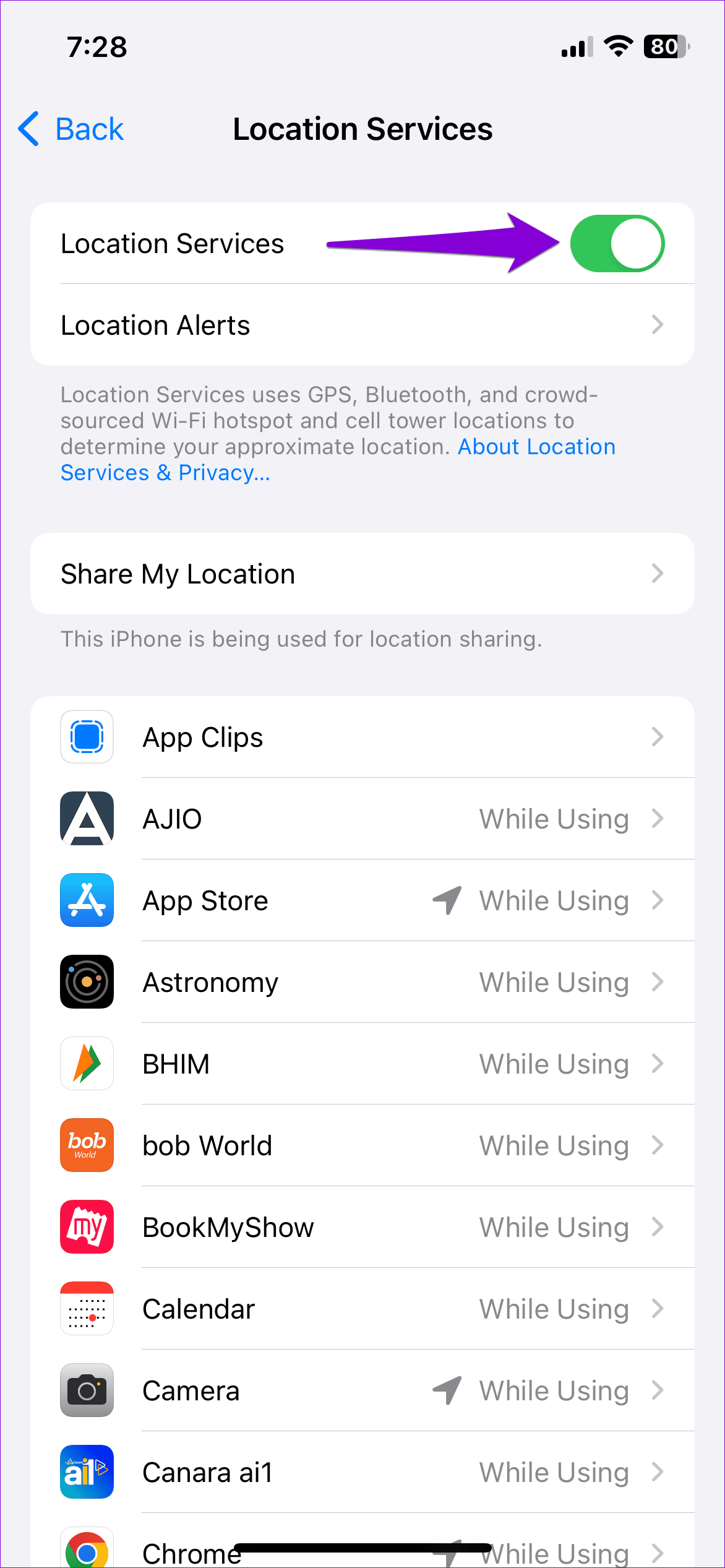
3단계: 아래로 스크롤하여 시스템 서비스를 선택합니다. 그런 다음 목록에서 시간대 설정 토글을 찾아 활성화하세요.
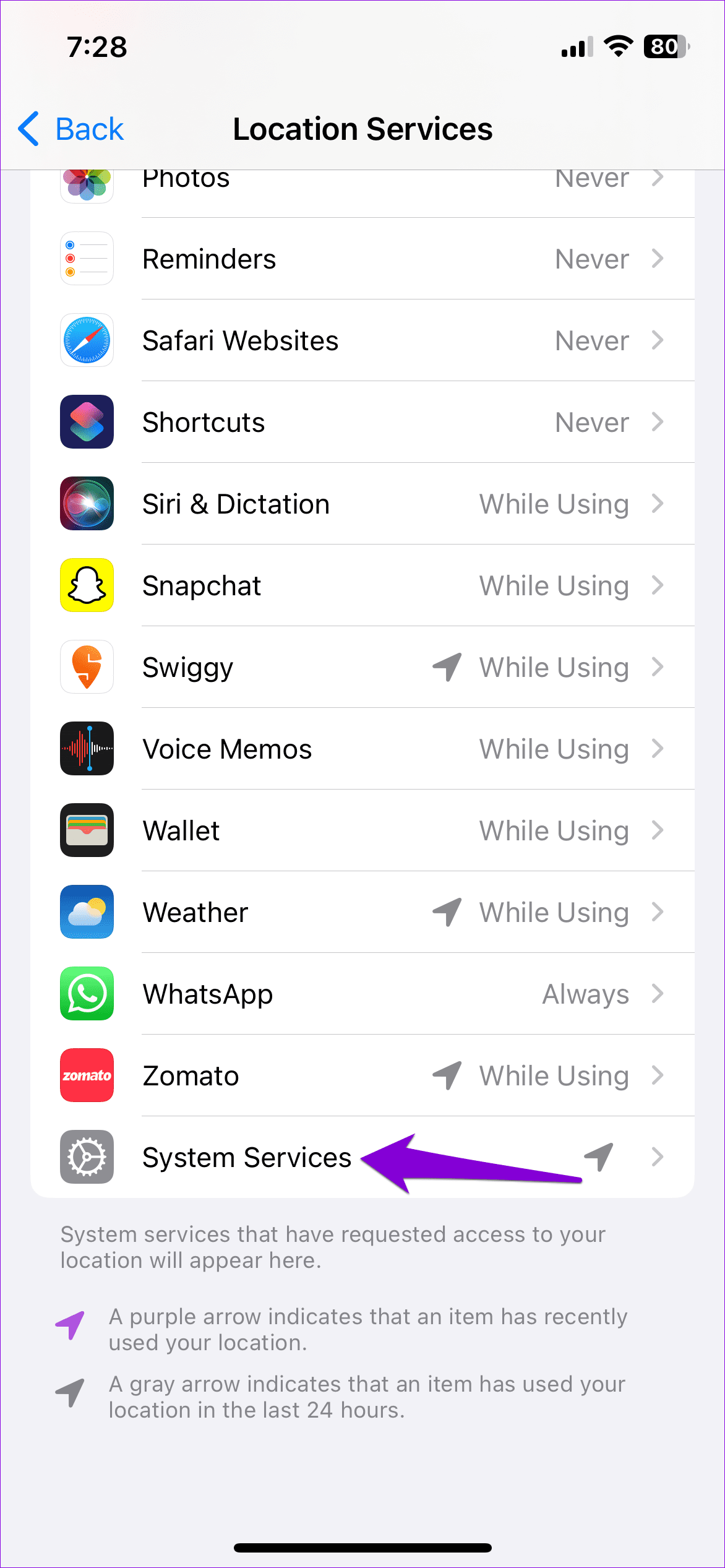
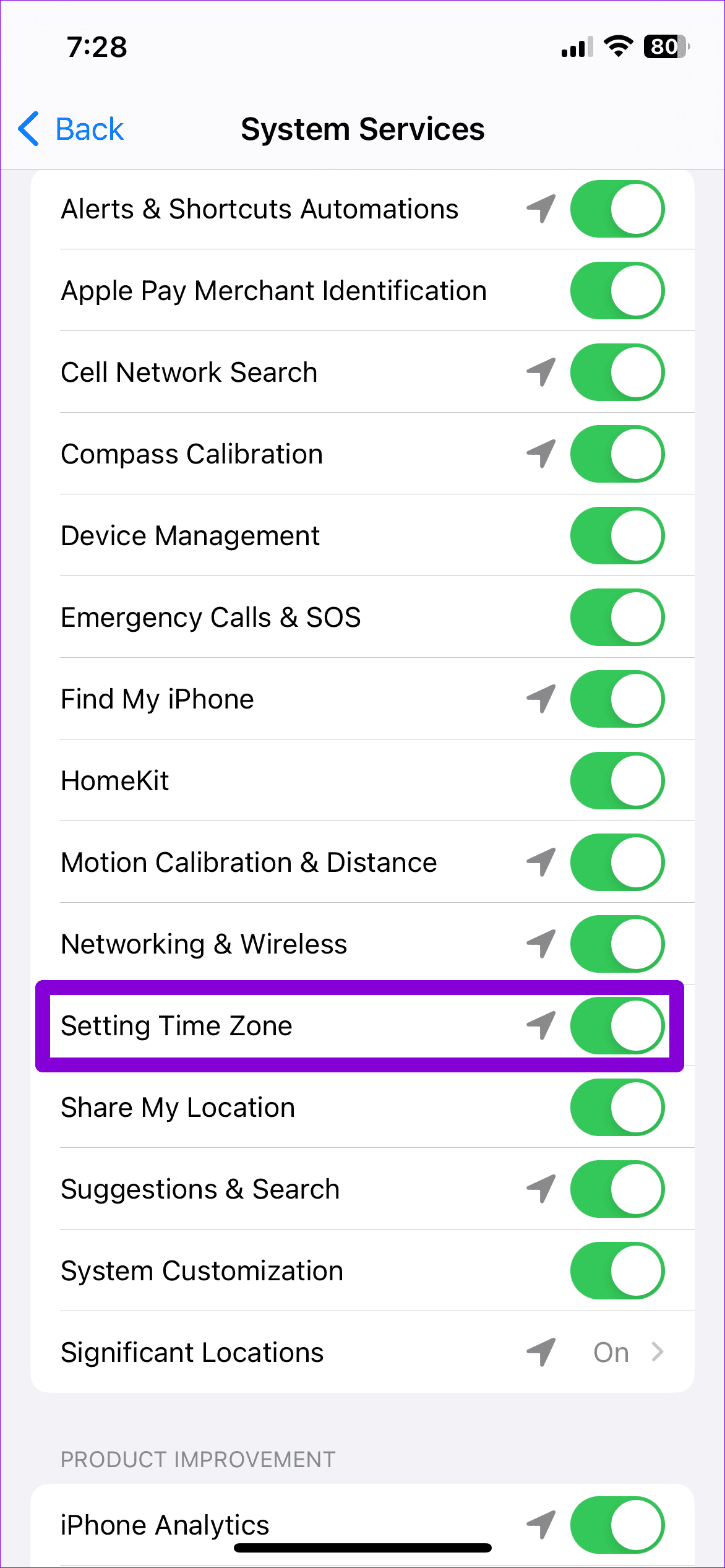
4단계: 설정 페이지로 돌아가 일반 > 날짜 및 시간으로 이동합니다.
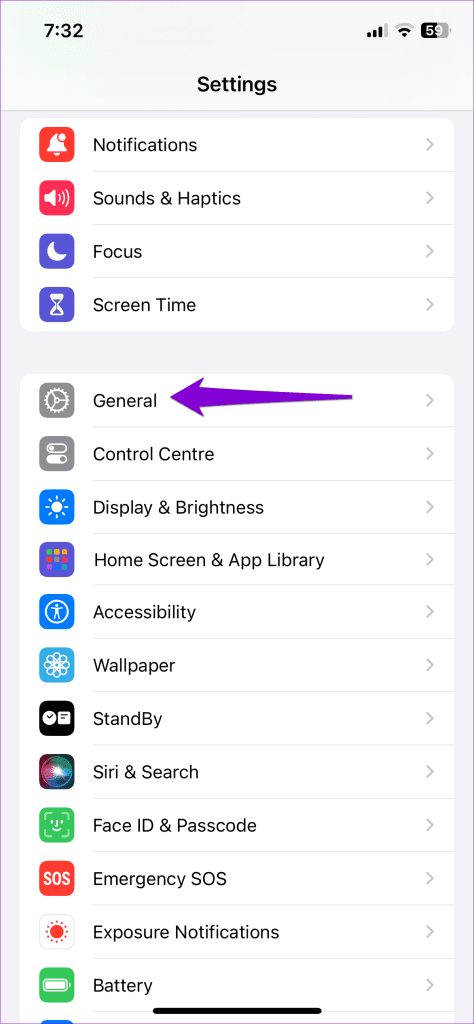
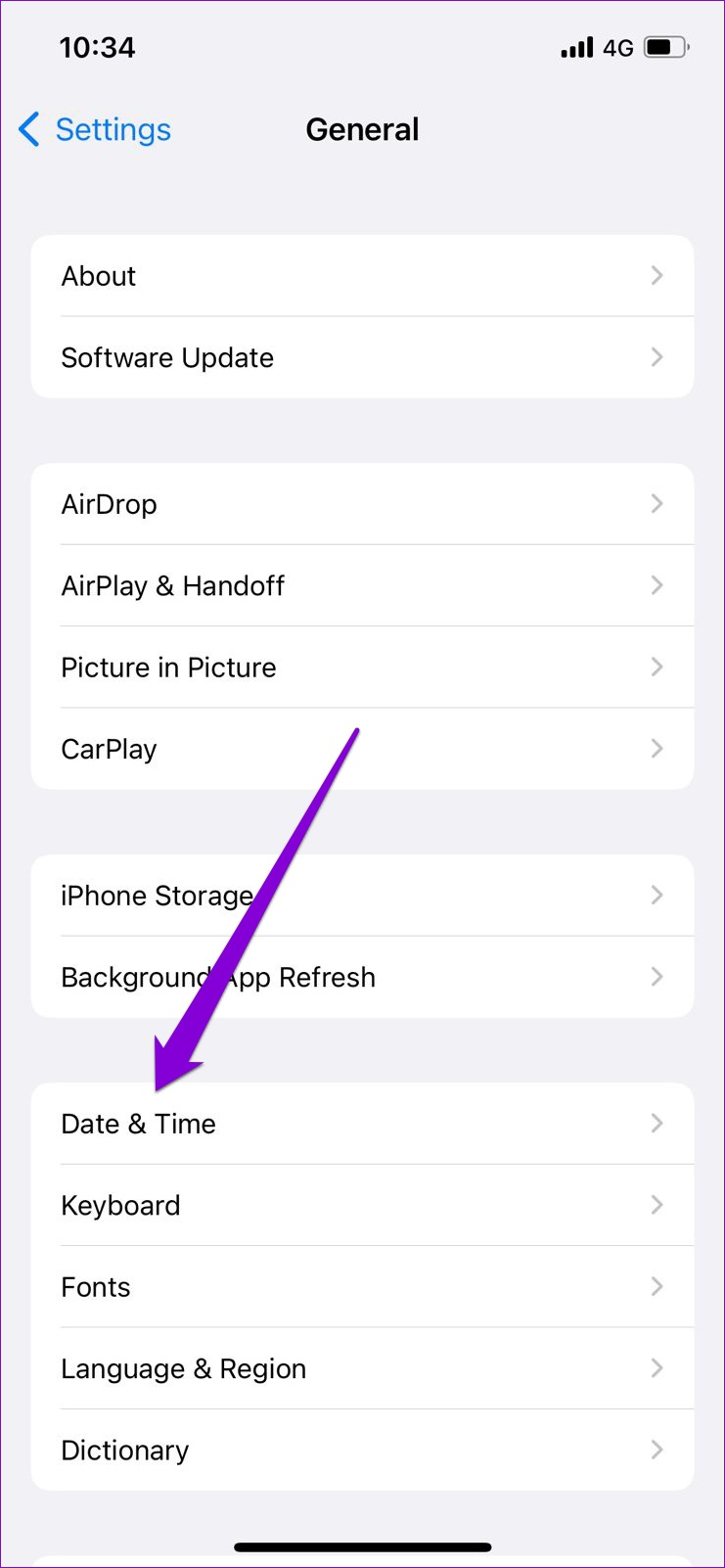
5단계: 자동 설정 옆의 토글을 활성화합니다.
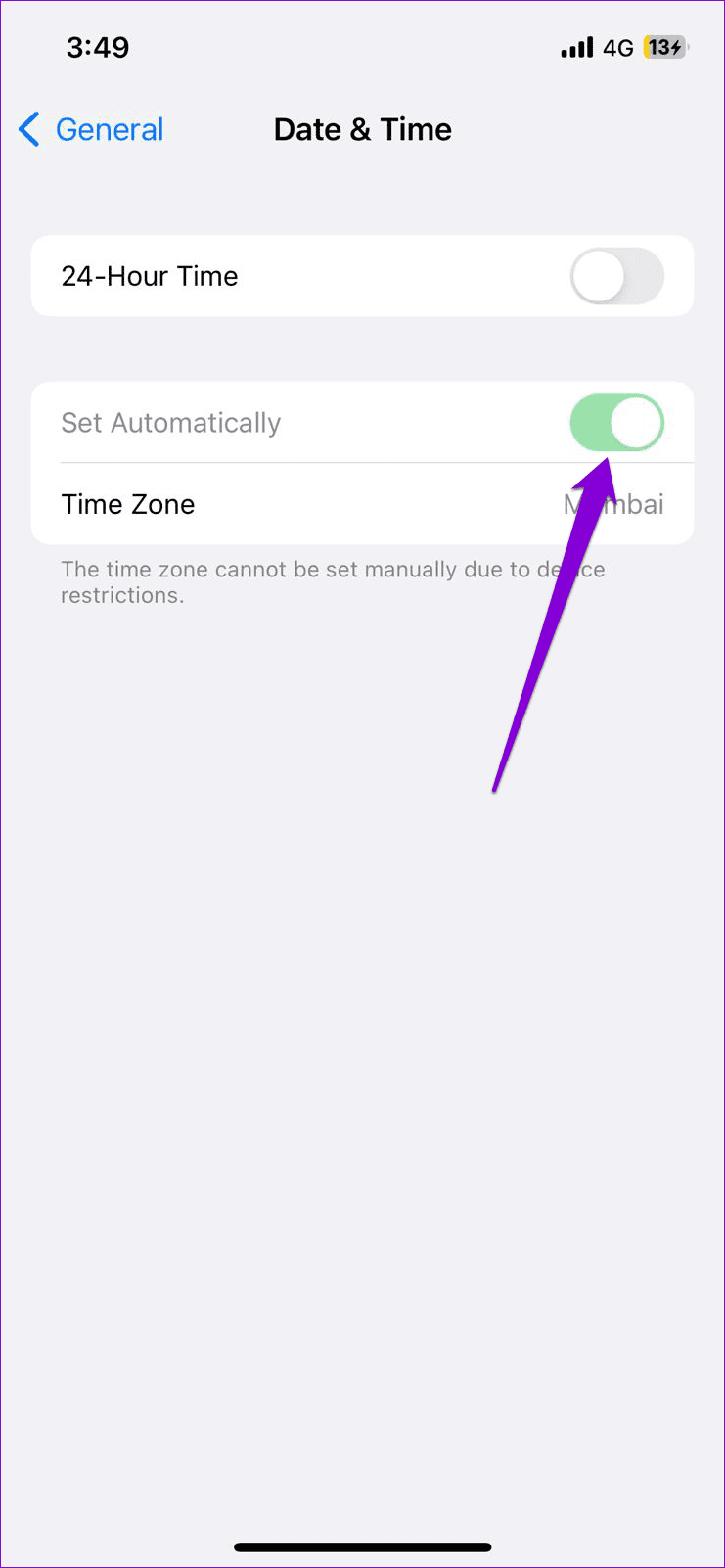
위 단계를 완료한 후 WhatsApp을 열고 오류가 계속 나타나는지 확인하세요.
인터넷 연결에 문제가 있으면 WhatsApp에서 휴대폰의 날짜와 시간을 조정하라고 계속 요청할 수 있습니다. 이를 방지하려면 인터넷 속도 테스트를 실행하여 인터넷이 제대로 작동하는지 확인해야 합니다 . 문제가 있는 경우 다른 네트워크 연결로 전환한 후 다시 시도해 보세요.
오래된 버전의 WhatsApp을 사용하면 휴대폰에서 '날짜가 정확하지 않습니다' 오류가 발생할 수도 있습니다. 따라서 휴대전화의 앱을 정기적으로 업데이트하는 것이 가장 좋습니다 .
다음 링크를 사용하여 Play Store 또는 App Store에서 WhatsApp을 업데이트한 후 다시 사용해 보세요.
휴대폰을 다시 시작하는 것은 WhatsApp의 부정확한 날짜 오류를 해결하는 또 다른 기본적이면서도 효과적인 방법입니다. 그렇게 하면 WhatsApp 및 기타 시스템 프로세스가 새로 시작되어 사소한 문제가 해결됩니다.
Android에서는 전원 메뉴가 나타날 때까지 측면 버튼을 길게 누릅니다. 그런 다음 다시 시작 옵션을 선택하십시오.
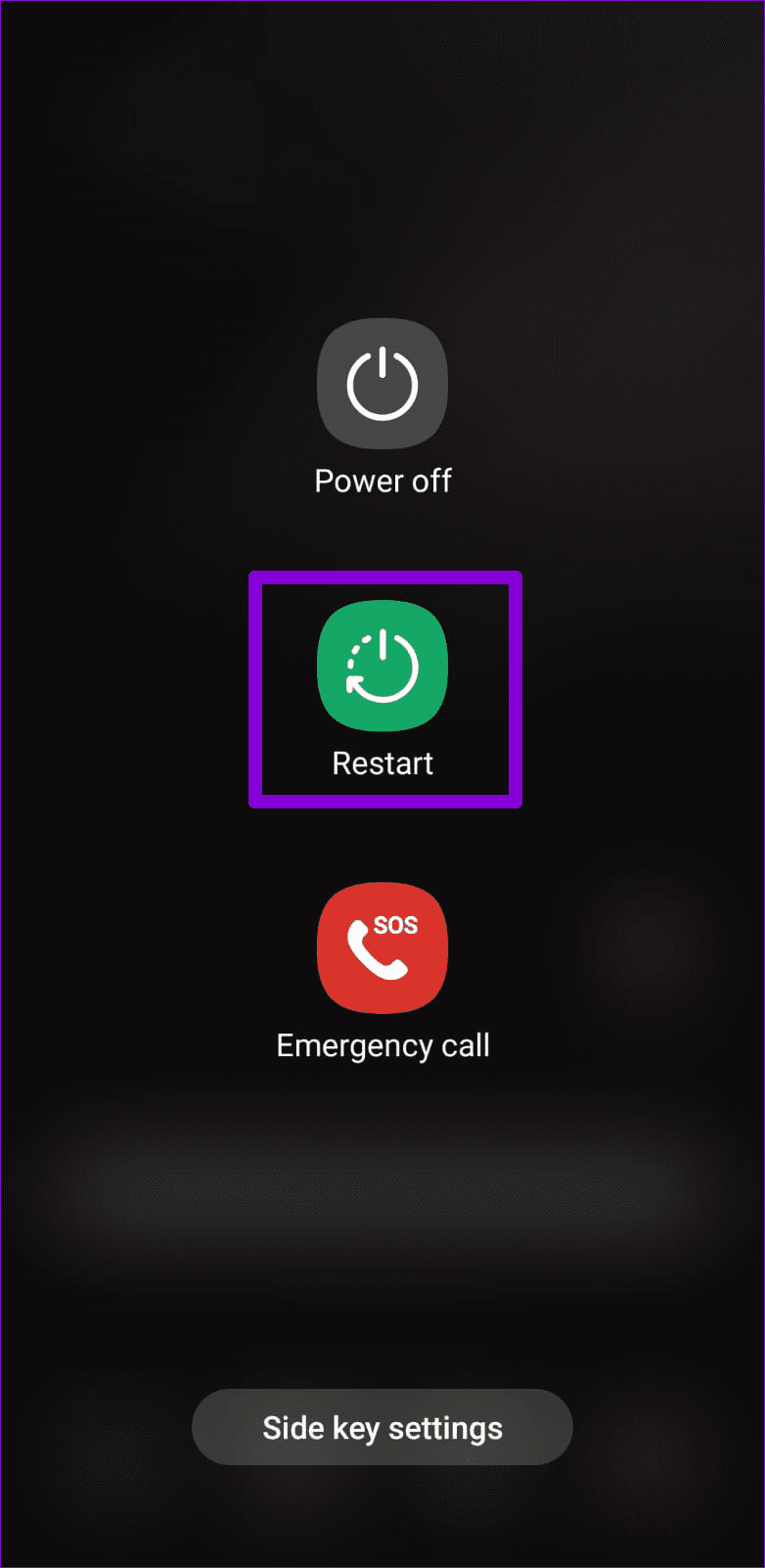
iPhone을 사용하는 경우 슬라이더가 나타날 때까지 볼륨 버튼 중 하나와 함께 측면 버튼을 길게 누릅니다. 그런 다음 슬라이더를 오른쪽으로 드래그하여 iPhone을 끕니다. 완전히 꺼질 때까지 기다린 후 측면 버튼을 길게 눌러 다시 켜세요.
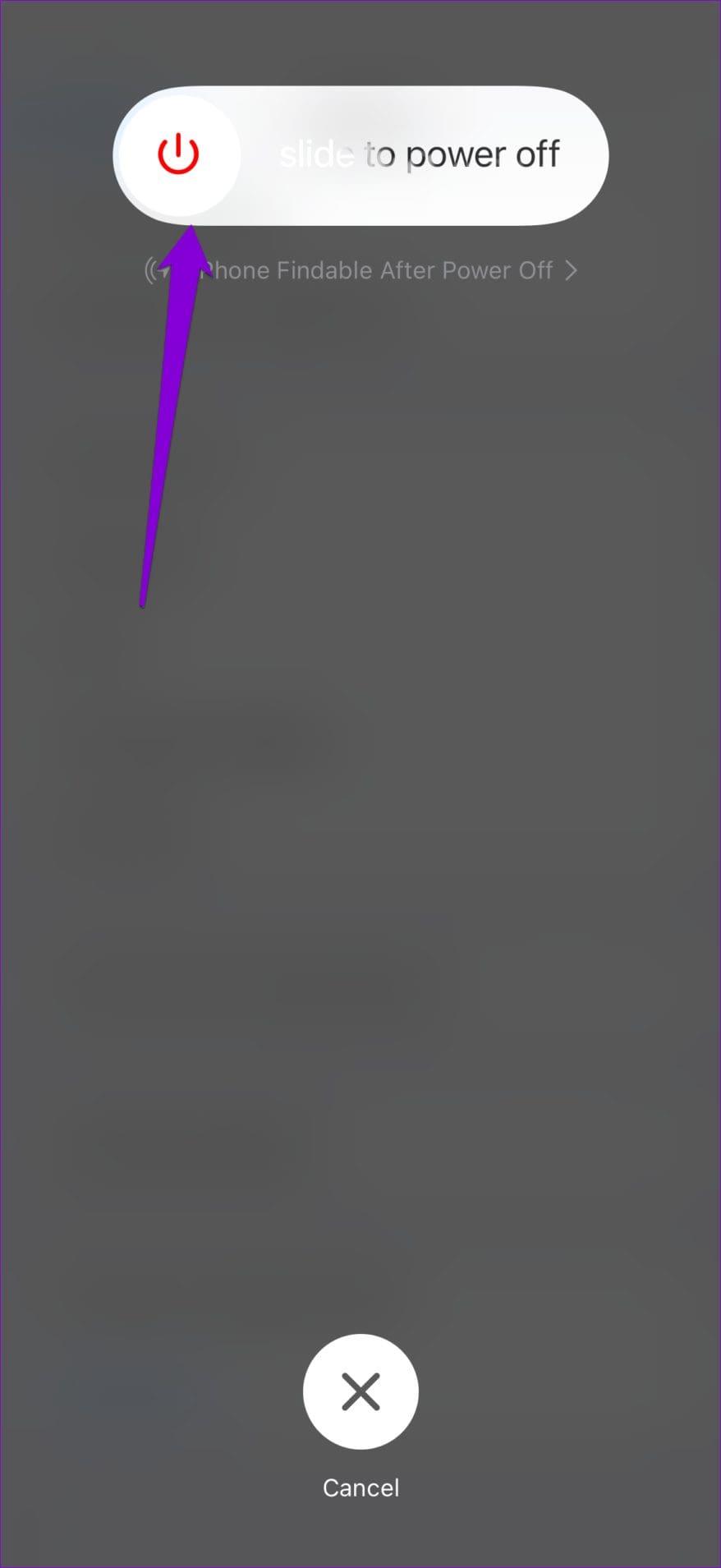
WhatsApp에 잘못된 시간 오류가 계속 표시되면 캐시를 지워보세요. 이렇게 하면 앱과 관련된 임시 파일이 모두 제거되고 기능이 복원됩니다.
1단계: WhatsApp 아이콘을 길게 누르고 나타나는 메뉴에서 'i' 아이콘을 탭합니다.
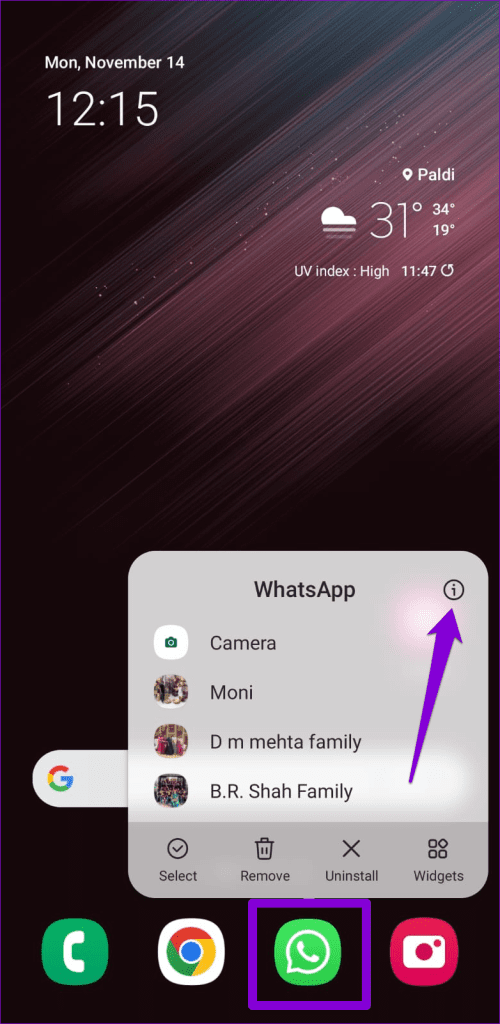
2단계: 저장소로 이동하여 하단의 캐시 지우기 옵션을 탭합니다.
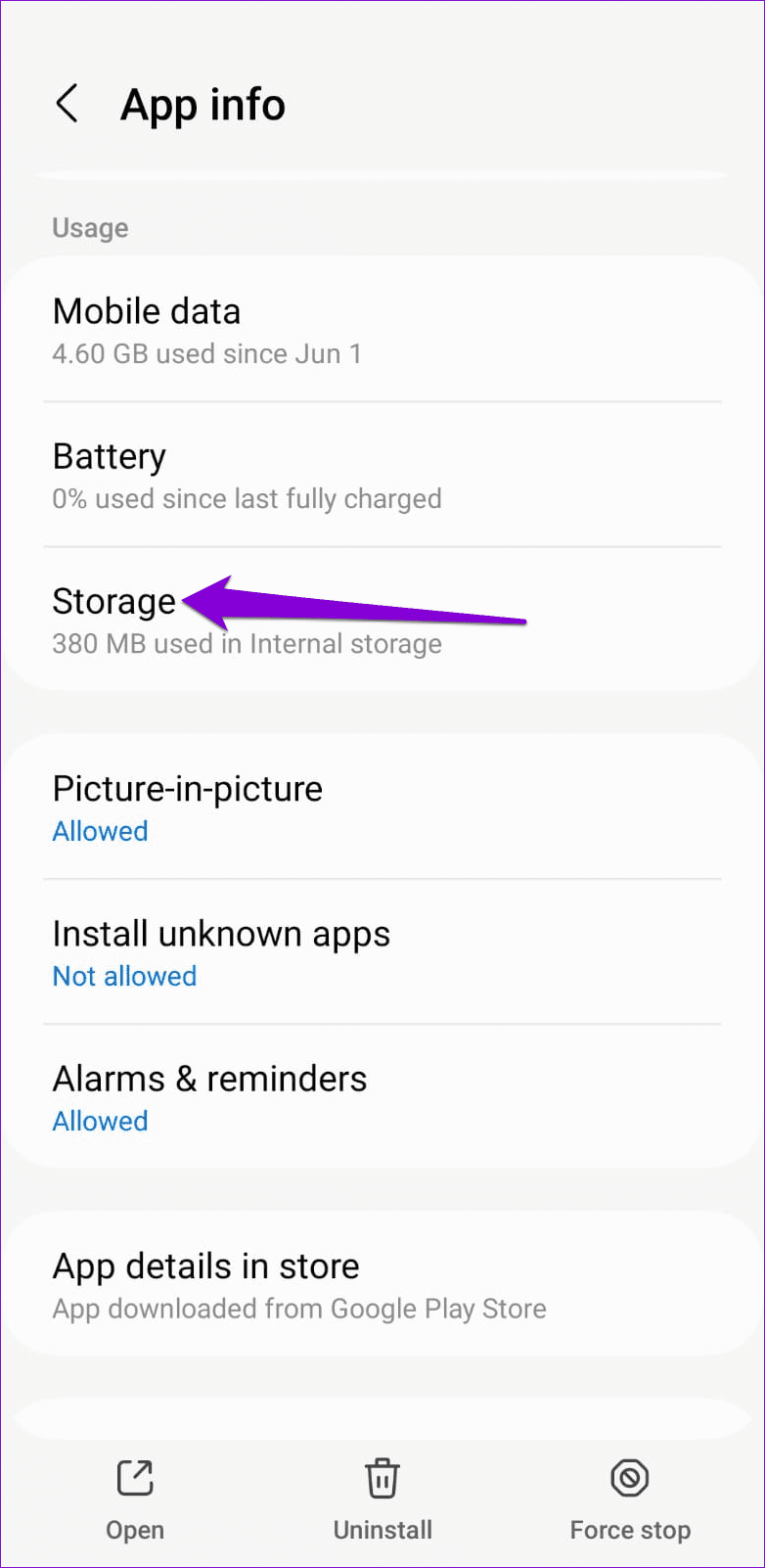
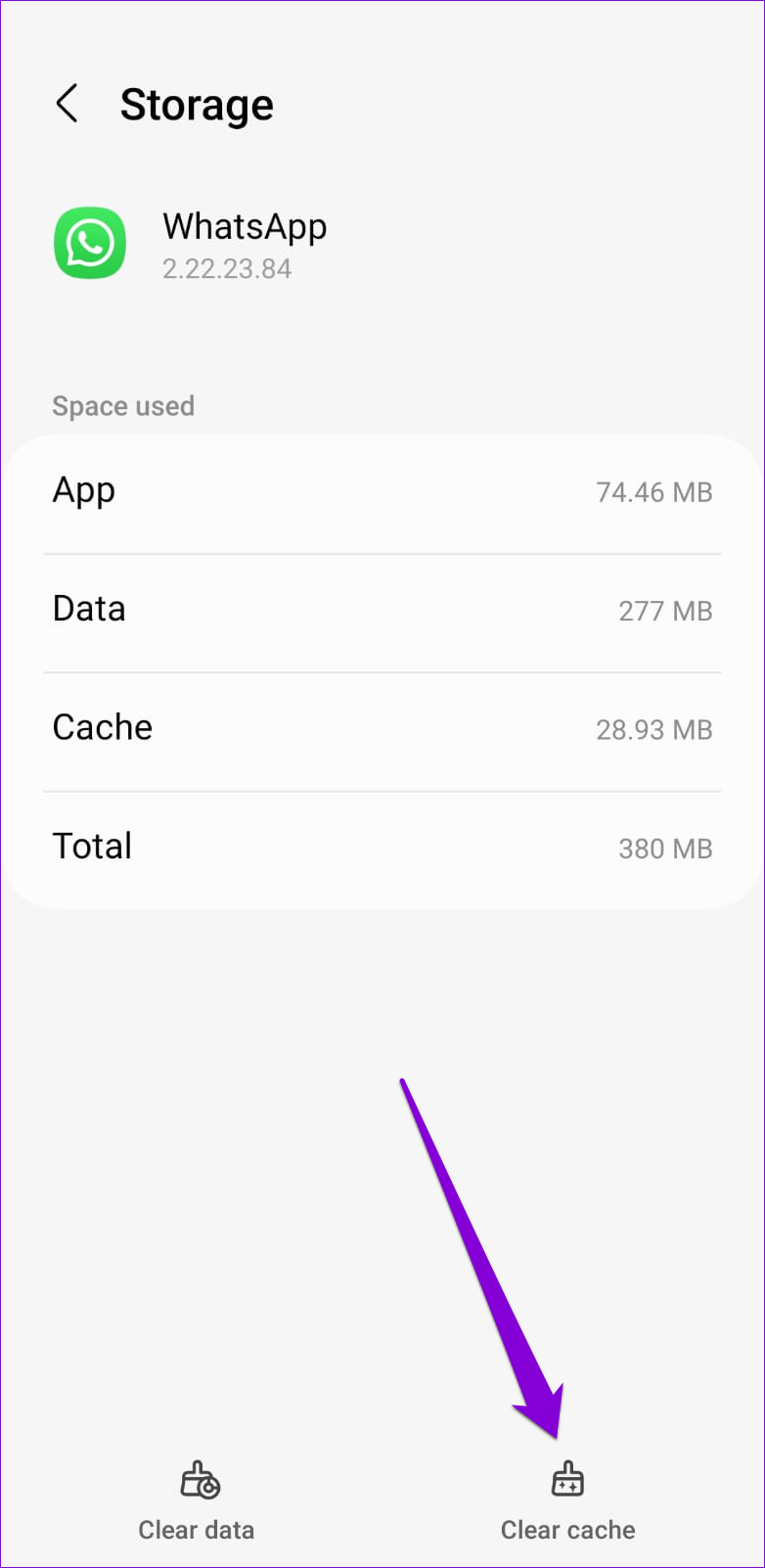
대부분의 인스턴트 메시징 앱과 마찬가지로 WhatsApp은 시간이 지남에 따라 상당한 양의 데이터를 축적할 수 있습니다. 이 데이터가 손상되면 WhatsApp이 오작동하고 오류를 표시할 수 있습니다. 이러한 경우 오류를 해결하려면 WhatsApp을 제거한 다음 다시 설치 해야 할 수도 있습니다 .
WhatsApp의 부정확한 날짜 오류를 처리하는 것은 좌절스러울 수 있으며, 특히 통신을 방해할 경우 더욱 그렇습니다. 다행히 위에서 설명한 단계를 따르면 오류를 수정하는 것이 그리 어렵지 않습니다.
Zoom 프로필 사진을 제거하는 방법과 그 과정에서 발생할 수 있는 문제를 해결하는 방법을 알아보세요. 간단한 단계로 프로필 사진을 클리어하세요.
Android에서 Google TTS(텍스트 음성 변환)를 변경하는 방법을 단계별로 설명합니다. 음성, 언어, 속도, 피치 설정을 최적화하는 방법을 알아보세요.
Microsoft Teams에서 항상 사용 가능한 상태를 유지하는 방법을 알아보세요. 간단한 단계로 클라이언트와의 원활한 소통을 보장하고, 상태 변경 원리와 설정 방법을 상세히 설명합니다.
Samsung Galaxy Tab S8에서 microSD 카드를 삽입, 제거, 포맷하는 방법을 단계별로 설명합니다. 최적의 microSD 카드 추천 및 스토리지 확장 팁 포함.
슬랙 메시지 삭제 방법을 개별/대량 삭제부터 자동 삭제 설정까지 5가지 방법으로 상세 설명. 삭제 후 복구 가능성, 관리자 권한 설정 등 실무 팁과 통계 자료 포함 가이드
Microsoft Lists의 5가지 주요 기능과 템플릿 활용법을 통해 업무 효율성을 40% 이상 개선하는 방법을 단계별로 설명합니다. Teams/SharePoint 연동 팁과 전문가 추천 워크플로우 제공
트위터에서 민감한 콘텐츠를 보는 방법을 알고 싶으신가요? 이 가이드에서는 웹 및 모바일 앱에서 민감한 콘텐츠를 활성화하는 방법을 단계별로 설명합니다. 트위터 설정을 최적화하는 방법을 알아보세요!
WhatsApp 사기를 피하는 방법을 알아보세요. 최신 소셜 미디어 사기 유형과 예방 팁을 확인하여 개인 정보를 안전하게 보호하세요.
OneDrive에서 "바로 가기를 이동할 수 없음" 오류를 해결하는 방법을 알아보세요. 파일 삭제, PC 연결 해제, 앱 업데이트, 재설정 등 4가지 효과적인 해결책을 제공합니다.
Microsoft Teams 파일 업로드 문제 해결 방법을 제시합니다. Microsoft Office 365와의 연동을 통해 사용되는 Teams의 파일 공유에서 겪는 다양한 오류를 해결해보세요.








